Soru
Sorun: "DNS sunucunuz kullanılamayabilir" sorunu nasıl düzeltilir?
İnternete erişemiyorum. “DNS sunucunuz kullanılamayabilir” hatası nedeniyle web sitelerinin hiçbiri başarıyla yüklenmedi. Bu sorunu nasıl düzeltebilirim?
Çözülmüş Cevap
DNS Sunucusu Kullanılamıyor, uygun olmayan DNS veya ağ yapılandırması, yanlış DNS adresi ve benzer nedenlerle ortaya çıkan yaygın hatadır. Ancak, İnternette gezinirken DNS sunucusunun neden kapalı olduğunun tam nedenini söylemek zordur. Ayrıca İnternet çökmeleri, sayfaların yeniden başlatılması veya hiç kullanılamaması gibi sorunlarla da karşılaşabilirsiniz.
DNS sunucusu açıklandı
Hasarlı sistemi onarmak için lisanslı sürümünü satın almalısınız. yeniden görüntü yeniden görüntü.
Hepimiz İnternet hakkında çok şey biliyor olsak da, kullanıcılarının çoğu Alan Adı Sistemi (DNS) hakkında en azından arka plan bilgisine sahip değil.[1] Aslında bu iki tanım birbirinden ayrılamaz. DNS sunucusu arka planda çalışır ve insan tarafından okunabilir web sitesi adlarını dönüştürür[2] bilgisayar tarafından okunabilen sayısal IP adreslerine dönüştürülür.
Başka bir deyişle, DNS, bilgisayar ve kullanıcısı arasında bir arabulucu görevi görür. İnternet kullanıcıları olarak, ihtiyaç duyduğumuz web sitelerine erişmek için alan adlarını kullanıyoruz, örneğin alan adı Google'ın adı google.com'dur, bu yüzden adres çubuğuna bu alan adını yazıp Enter'a basarak İnternet sitesi.
Ancak, PC alan adını bu şekilde anlamıyor ve işte burada DNS sunucusu kullanılamıyor hatası görünüyor. Hangi IP adresini belirler[3] alan adıyla ilişkilendirilir ve bilgisayar tarafından okunabilen koda çevirir, böylece sistem gerekli web sitesini açabilir.
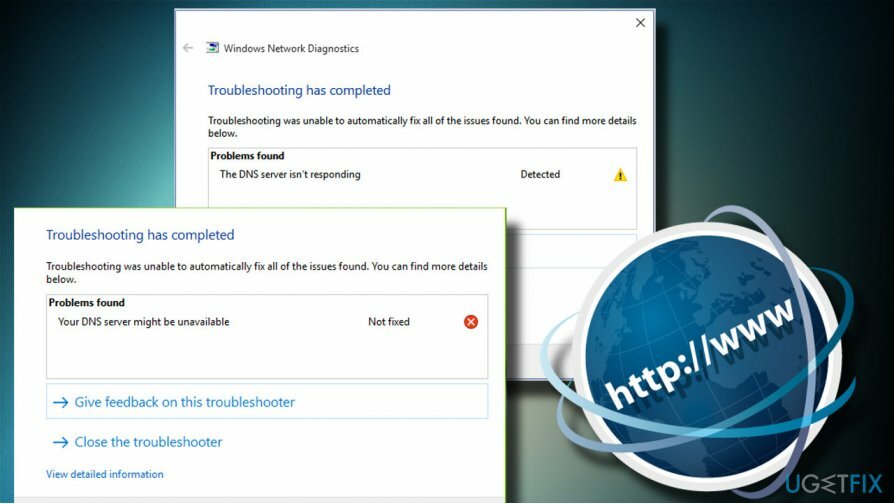
DNS sunucusu kullanılamıyor, genellikle İnternet bağlantısının kesilmesiyle sona eriyor
Hasarlı sistemi onarmak için lisanslı sürümünü satın almalısınız. yeniden görüntü yeniden görüntü.
Özetle, DNS sunucusu düzgün çalışmadan internette gezinemezdik. Bu durumda, web tarayıcısı herhangi bir web sitesine erişmeye çalışırken “Web sitesine bağlanılamıyor” veya benzeri hata mesajları verebilir. Bazı insanlar için İnternet bağlantısı erişilebilir gibi görünürken, diğerleri “Sınırlı erişim” bildirimi alabilir.
Ancak, sistem nadiren kullanılamayan DNS sunucusunu açıkça bildirir. İnternet bağlantısının kesilmesinin suçlusunu yalıtmak için, bilgisayar sahibinin Windows 10 Ayarlar uygulamasını -> Güncelleme ve Güvenlik -> Bağlantı Sorun Gidericisini açması gerekir. Alternatif olarak, insanlar Denetim Masası'na gidebilir ve orada ağ tanılamayı çalıştırabilir. Her iki durumda da tarama, "DNS sunucunuz kullanılamayabilir" diyen hata mesajını döndürebilir.
Burada, Windows'ta DNS sunucusu kullanılamıyor hatasını ve DNS ile ilgili diğer sorunları düzeltmeye yardımcı olabilecek uygulanabilir yöntemlerin bir listesi bulunmaktadır.
DNS sunucusu kullanılamıyor hatasını düzeltme
Hasarlı sistemi onarmak için lisanslı sürümünü satın almalısınız. yeniden görüntü yeniden görüntü.
DNS sunucusu sorunları, insanların İnternet'e bağlanmasını ve günlük görevleri gerçekleştirmesini engellediği için son derece yorucudur. Bu nedenle, interneti normal bir şekilde kullanmak istiyorsanız, DNS sorunlarının mümkün olan en kısa sürede ele alınması gerekir.
Yaygın DNS hatası nedenlerinden biri virüs veya kötü amaçlı yazılım bulaşması olduğundan, profesyonel bir güvenlik programıyla tarama yapmanızı şiddetle tavsiye ederiz. tavsiye ederiz yeniden görüntüMac Çamaşır Makinesi X9 Kötü amaçlı yazılımları kontrol edeceği ve sistem bütünlüklerini tarayacağı için sistem ayarlarını, kayıt defteri girişlerini, yapılandırmaları ve diğer önemli hususları kontrol edin.
Sistem taraması yardımcı olmadıysa, önce şu basit çözümleri denemelisiniz:
Düzeltme 1. DNS sunucusu ayarlarını düzeltmek için yönlendiricinizi sıfırlayın
Hasarlı sistemi onarmak için lisanslı sürümünü satın almalısınız. yeniden görüntü yeniden görüntü.
- PC'nizi yeniden başlatın
- Üçüncü taraf virüsten koruma yazılımını devre dışı bırakın veya kaldırın
- Ağ Sorun Gidericisini çalıştırın (Windows tuşu + I – > Güncelleme ve Güvenlik -> Sorun Giderme -> İnternet Bağlantıları)
2. düzelt Bağlantıyı geri yüklemek için DNS'yi temizleyin
Hasarlı sistemi onarmak için lisanslı sürümünü satın almalısınız. yeniden görüntü yeniden görüntü.
- Windows tuşuna sağ tıklayın ve Komut İstemi'ni (Yönetici) seçin.
- Aşağıdaki komutları tek tek kopyalayıp yapıştırın ve her birinin ardından Enter'a basın: ipconfig /flushdns ipconfig /release ipconfig /renew çıkış
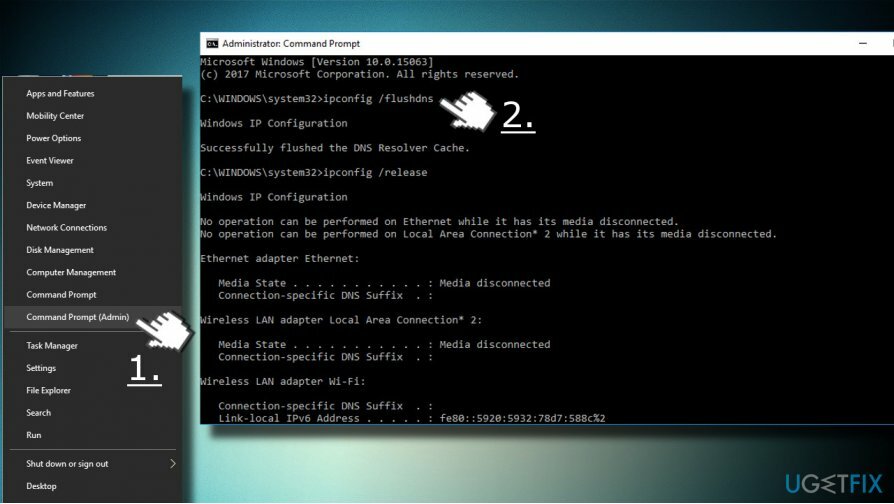
Düzelt 3. TCP/IP'yi sıfırla
Hasarlı sistemi onarmak için lisanslı sürümünü satın almalısınız. yeniden görüntü yeniden görüntü.
- Windows tuşuna sağ tıklayın ve Komut İstemi'ni (Yönetici) seçin.
- Alternatif olarak, Komut İstemi'ne erişemiyorsanız, Windows tuşuna basın, Powershell yazın ve yönetici olarak açın.
- Komut İstemi veya Powershell açıldığında, netsh int ip reset komutunu kopyalayıp yapıştırın.
- Yürütmek için Enter'a basın.
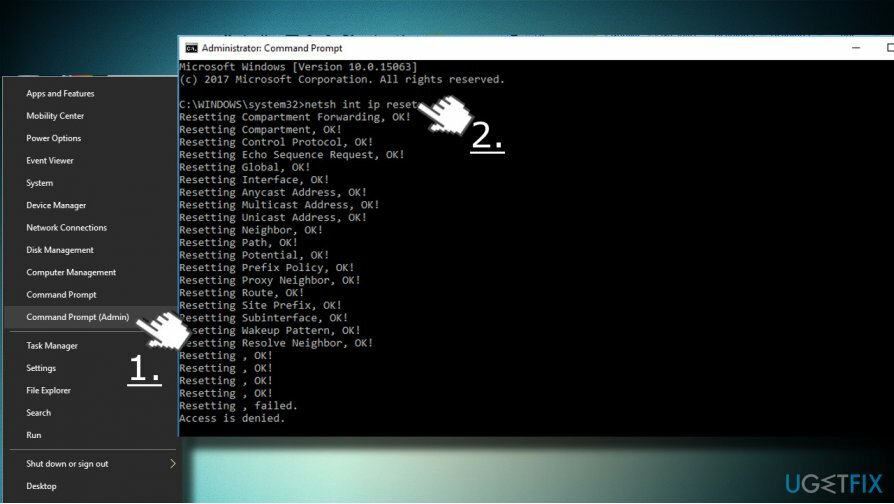
Düzeltme 4. Açık DNS'yi veya Google'ın DNS'sini kullanın
Hasarlı sistemi onarmak için lisanslı sürümünü satın almalısınız. yeniden görüntü yeniden görüntü.
- Windows tuşu + r'ye basın, ncpa.cpl yazın ve Enter'a basın.
- Şu anda kullanmakta olduğunuza bağlı olarak Ethernet veya Wi-Fi bağlantısına sağ tıklayın.
- Özellikler'i seçin ve İnternet Protokolü Sürüm 4'ü (TCP/IPv4) seçin.
- Özellikler'i tıklayın.
- Pencerenin altında, Aşağıdaki DNS sunucu adreslerini kullan'ı tıklayın.
- Şimdi Tercih Edilen DNS sunucusu olarak 8.8.8.8 ve Alternatif DNS sunucusu olarak 8.8.4.4 girin.
- Son olarak, değişiklikleri kaydetmek ve DNS sorunlarının çözülüp çözülmediğini kontrol etmek için Tamam'ı tıklayın.
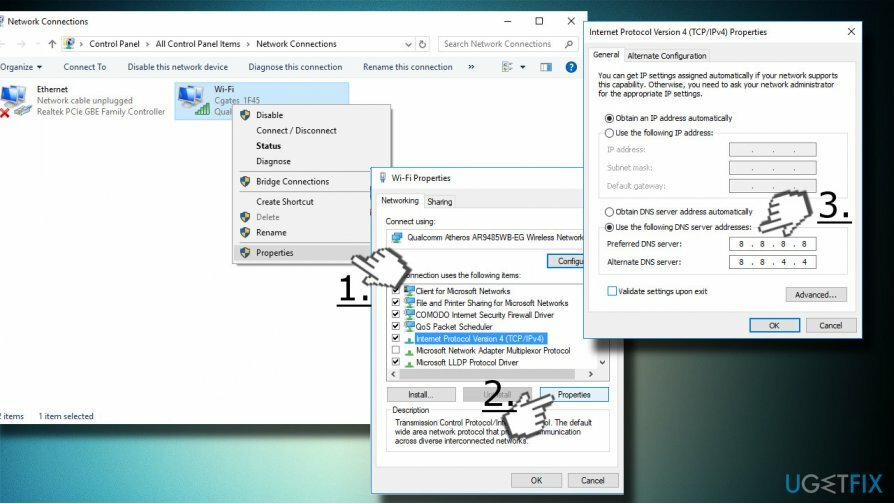
5. düzelt IP adresinizi manuel olarak girin
Hasarlı sistemi onarmak için lisanslı sürümünü satın almalısınız. yeniden görüntü yeniden görüntü.
- Windows tuşu + r'ye basın, ncpa.cpl yazın ve Enter'a basın.
- Şu anda kullanmakta olduğunuza bağlı olarak Ethernet veya Wi-Fi bağlantısına sağ tıklayın.
- Özellikler'i seçin ve İnternet Protokolü Sürüm 4'e (TCP/IPv4) bir kez tıklayın. Özellikler'e tıklayın ve Genel sekmesini açın.
- Aşağıdaki IP adresini kullan'ı seçin ve gerekli IP adresini, Alt ağ maskesini, Varsayılan ağ geçidini, Tercih edilen DNS sunucusunu ve Alternatif DNS sunucusunu yazın.
- Bundan sonra, değişiklikleri kaydetmek için Tamam'ı tıklayın.
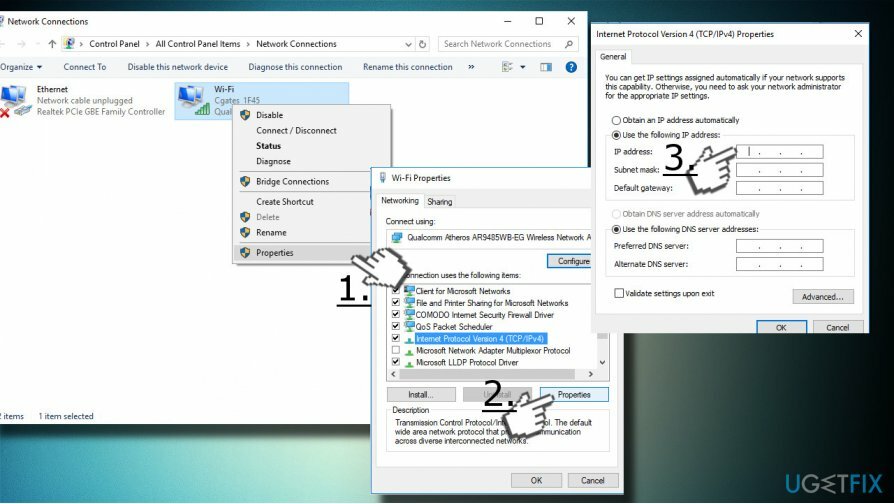
6. düzelt. DNS sunucusu kullanılamayan düzeltme için bir ana bilgisayar dosyası oluşturun
Hasarlı sistemi onarmak için lisanslı sürümünü satın almalısınız. yeniden görüntü yeniden görüntü.
Yalnızca DNS kullanılamadığı için bir veya birkaç web sitesine erişemiyorsanız, DNS sunucusu henüz yapılandırılmadan önce bile web sitelerine erişime izin verebilecek bir ana bilgisayar dosyası oluşturmayı deneyin:
- Windows tuşu + S'ye basın ve Not Defteri yazın.
- Not Defteri seçeneğine sağ tıklayın ve Yönetici olarak çalıştır'ı seçin.
- Şimdi Dosya -> Aç'ı tıklayın.
- C:\\Windows\\System32\\drivers\\etc\\hosts yolunu açın. NOT: etc konumuna eriştiğinizde, aslında boş gibi görünse de, aslında değil. etc klasöründeyken Dosya Adı kutusuna bir çalışma ana bilgisayarı girebilir ve Aç'a basabilirsiniz.
- Bundan sonra, erişmek istediğiniz web sitesinin IP adresini ve alan adını not defteri penceresinin altına girin. Dosyayı kaydedin ve gerekli web sitesine erişip erişemediğinizi kontrol edin.
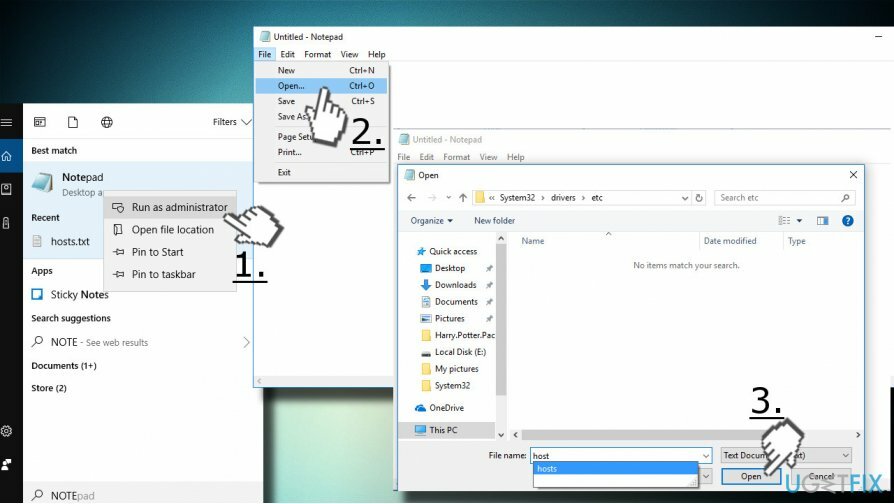
Hatalarınızı otomatik olarak onarın
ugetfix.com ekibi, kullanıcıların hatalarını ortadan kaldırmak için en iyi çözümleri bulmalarına yardımcı olmak için elinden gelenin en iyisini yapmaya çalışıyor. Manuel onarım teknikleriyle uğraşmak istemiyorsanız, lütfen otomatik yazılımı kullanın. Önerilen tüm ürünler profesyonellerimiz tarafından test edilmiş ve onaylanmıştır. Hatanızı düzeltmek için kullanabileceğiniz araçlar aşağıda listelenmiştir:
Teklif
şimdi yap!
Düzeltmeyi İndirMutluluk
Garanti
şimdi yap!
Düzeltmeyi İndirMutluluk
Garanti
Hatanızı Reimage kullanarak düzeltemediyseniz, yardım için destek ekibimize ulaşın. Lütfen sorununuz hakkında bilmemiz gerektiğini düşündüğünüz tüm detayları bize bildirin.
Bu patentli onarım işlemi, kullanıcının bilgisayarındaki herhangi bir hasarlı veya eksik dosyayı değiştirebilen 25 milyon bileşenden oluşan bir veritabanı kullanır.
Hasarlı sistemi onarmak için lisanslı sürümünü satın almalısınız. yeniden görüntü kötü amaçlı yazılım temizleme aracı.

Özel İnternet Erişimi İnternet Servis Sağlayıcınızı engelleyebilecek bir VPN'dir, Devlet, ve üçüncü şahısların çevrimiçi takibinizi engellemesine ve tamamen anonim kalmanıza izin verir. Yazılım, torrent ve akış için özel sunucular sağlayarak optimum performans sağlar ve sizi yavaşlatmaz. Ayrıca coğrafi kısıtlamaları atlayabilir ve Netflix, BBC, Disney+ ve diğer popüler yayın hizmetleri gibi hizmetleri nerede olursanız olun sınırlama olmaksızın görüntüleyebilirsiniz.
Kötü amaçlı yazılım saldırıları, özellikle fidye yazılımları, resimleriniz, videolarınız, işiniz veya okul dosyalarınız için açık ara en büyük tehlikedir. Siber suçlular verileri kilitlemek için sağlam bir şifreleme algoritması kullandığından, bitcoin olarak bir fidye ödenene kadar artık kullanılamaz. Bilgisayar korsanlarına ödeme yapmak yerine, önce alternatif kullanmayı denemelisiniz. kurtarma kaybolan verilerin en azından bir kısmını geri almanıza yardımcı olabilecek yöntemler. Aksi takdirde, dosyalarla birlikte paranızı da kaybedebilirsiniz. Şifrelenmiş dosyaların en azından bir kısmını geri yükleyebilecek en iyi araçlardan biri – Veri Kurtarma Uzmanı.